Microsoft Word inclui um contador de palavras que permite rastrear o número de palavras que você digitou em seus documentos. É muito útil quando você trabalha em documentos que requerem um certo número de palavras ou têm um certo limite de palavras. Essa contagem de palavras no Microsoft Word também ajuda a contar os caracteres.
Existem várias maneiras de acessar a contagem de palavras no Word. Você pode usar a barra de status, abrir a janela de contagem de palavras e até mesmo adicionar o contador de palavras ativas como um campo para o seu documento. Você também pode ver a contagem de palavras e caracteres no Word online.
Índice
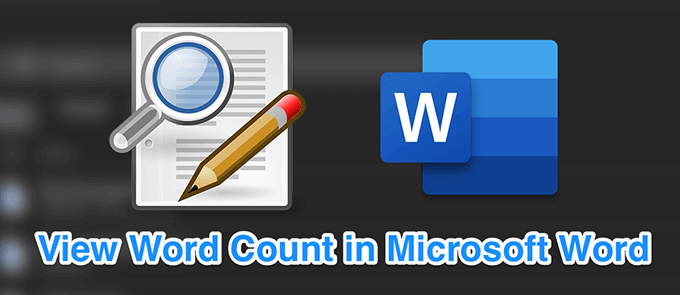
Ver a contagem de palavras conforme você digita no Microsoft Word
O Microsoft Word possui um contador de palavras em tempo real que conta as palavras conforme você digita no documento e permite que você as visualize na barra de status. Você não precisa abrir nenhum menu ou janela para acessá-lo.
Isso é útil quando você deseja que um rastreador ao vivo conte as palavras que você digita em seu arquivo.
- Aberto Palavra no menu Iniciar do seu computador.

- Inicie um novo documento ou abra o documento existente para ver a contagem de palavras.
- No canto inferior esquerdo da tela, você verá a contagem de suas palavras. Ele exibe o número total de palavras que existem em todas as páginas do seu documento aberto no momento.

- Caso você não veja a contagem de palavras, clique com o botão direito na barra de status na parte inferior da tela e escolha o Contagem de palavras opção. Isso adicionará a palavra contador à barra de status.
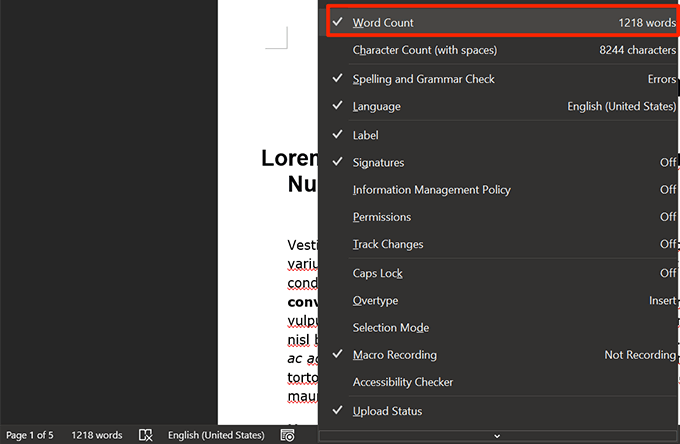
Encontre a contagem para as palavras selecionadas
Se você tiver um grande documento do Word e quiser apenas encontrar a contagem de palavras no Word para o texto selecionado, também poderá fazer isso usando o mesmo recurso de contagem de palavras.
Isso funcionará para todas as páginas do documento atual, mas não para vários documentos do Word. Você precisa contar palavras para vários documentos separadamente usando este método.
- Clique com o botão direito no seu documento do Word, selecione Abrir come escolha Palavra.
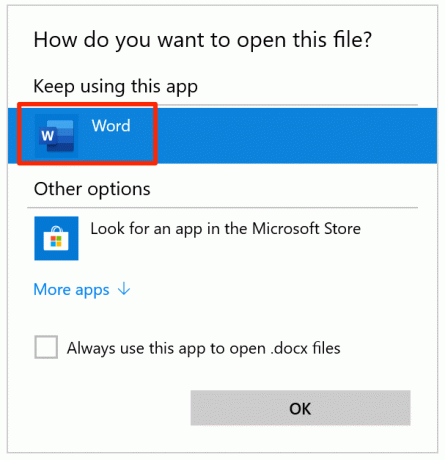
- Selecione o texto para o qual deseja encontrar a contagem de palavras. Você pode selecionar quantos blocos de texto desejar em qualquer página do documento.
- Dê uma olhada na barra de status na parte inferior e dirá XX de YY palavras. XX é a contagem de palavras para o texto selecionado e AA é o número total de palavras em seu documento.

Ver caracteres e contagem de palavras com mais detalhes
Por padrão, a barra de status mostra apenas um número limitado de informações, como a contagem de palavras e caracteres. Se você deseja acessar mais detalhes como o número de páginas e parágrafos, contagem de caracteres com e sem espaços, você precisará abrir a caixa Contagem de palavras.
Esta caixa é aberta a partir do Word em seu computador.
- Abra o seu documento em Palavra em sua máquina.
- Encontre a guia que diz Análise no topo e clique nele.
- Localize a seção que diz Prova e clique no Contagem de palavras opção nele.

- Uma pequena caixa será aberta na tela, permitindo que você visualize a contagem de palavras e outros detalhes do documento.
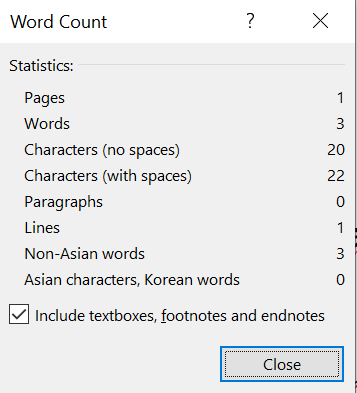
- Você pode desmarcar o Inclui caixas de texto, notas de rodapé e notas finais opção se você não quiser incluí-los em sua contagem de palavras.
- Clique Perto quando você terminar de ver a contagem de palavras.
Adicione uma contagem de palavras ao seu documento
O Word permite que você exiba a contagem de palavras como um campo no documento. Isso permite que você mostre a contagem de palavras em qualquer lugar do documento. A contagem aparecerá como um texto normal e você pode aplique suas formatações e estilos para ele se você quiser.
- Abra o seu documento em Palavra.
- Posicione o cursor onde deseja exibir a contagem de palavras.
- Clique no item de menu que diz Inserir no topo.

- Encontre a seção que diz Texto e clique no Partes Rápidas opção nele.

- Escolher Campo entre as opções disponíveis na tela.

- No lado esquerdo, você verá uma lista de campos que você pode adicionar ao seu documento. Encontre o campo que diz NumWords, selecione-o e clique no OK botão na parte inferior.

- A contagem de palavras aparecerá no local escolhido em seu documento.
- Ao adicionar novas palavras ao documento, você precisará atualizar manualmente a contagem de palavras. Para fazer isso, clique com o botão direito na contagem de palavras em seu documento e escolha Campo de atualização.

Veja a contagem de palavras no Microsoft Word Online
Se você usar a versão online do Microsoft Office, também terá o recurso de contagem de palavras no Word online. Você pode acessá-lo da mesma forma que a versão para desktop.
- Vá para o Escritório site e faça login em sua conta para acessar os aplicativos do Office.
- Crie um novo documento ou edite um existente.
- Clique no Análise guia na barra de menu superior.

- Clique no Contagem de palavras opção para ver o número de palavras em seu documento atual.
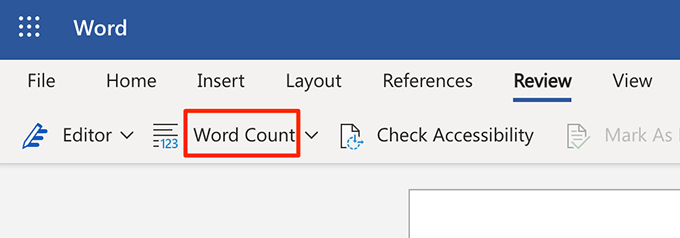
Adicionar uma contagem de palavras à barra de status do MS Word Online
Você também pode exibir a contagem de palavras ativas na barra de status da versão online do Office. Isso requer apenas que você habilite uma opção no Word online.
- Abra o seu documento em Palavra on-line.
- Clique no Análise guia na parte superior.

- Clique no ícone de seta para baixo ao lado de Contagem de palavras.
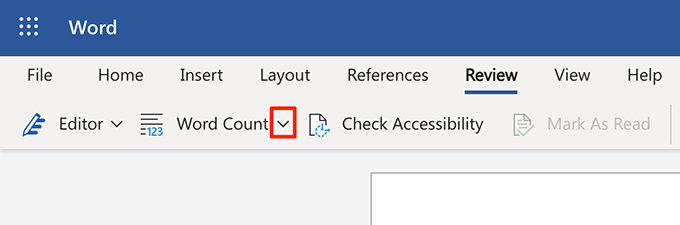
- Marque o Mostrar contagem de palavras opção.
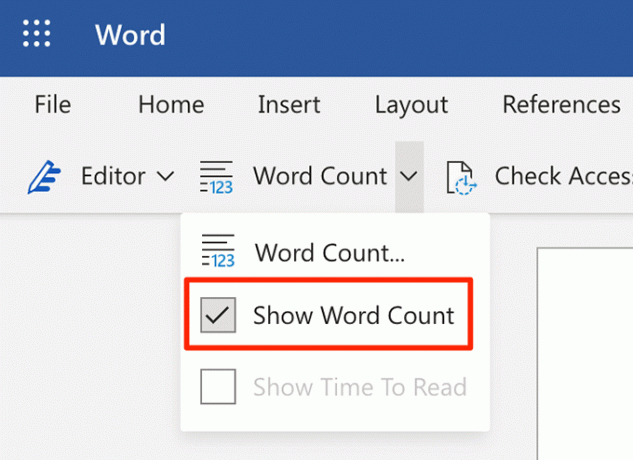
- Você verá a contagem de palavras atual na barra de status na parte inferior da tela.
O que fazer se a contagem de palavras não funcionar
Se a contagem de palavras não for atualizada automaticamente na barra de status ou se o contador escurecer de vez em quando, há algumas coisas que você pode fazer para corrigir esses problemas.
Reinicie o computador
Desligue o computador e ligue-o novamente deve corrigir o problema em que o contador de palavras não é atualizado por conta própria.
Desativar e ativar a contagem de palavras
Você pode tentar desativar a contagem de palavras e ativá-la para ver se isso corrige o problema em que o contador escurece de vez em quando.
- Clique com o botão direito na barra de status do Word e desmarque Contagem de palavras.

- Clique com o botão direito na barra de status novamente e marque Contagem de palavras.

Se você quiser contar palavras para vários documentos, você pode mesclar seus documentos juntos e o Word mostrará a contagem de palavras para todos os seus documentos.
Bem-vindo ao Help Desk Geek - um blog cheio de dicas técnicas de especialistas em tecnologia de confiança. Temos milhares de artigos e guias para ajudá-lo a solucionar qualquer problema. Nossos artigos foram lidos mais de 150 milhões de vezes desde o nosso lançamento em 2008.
Quer impressionar seus amigos e familiares com impressionante geekery de tecnologia?
Inscreva-se no Help Desk Geek e receba ótimos guias, dicas e truques diariamente! Nós apenas enviamos coisas úteis!
Também odiamos spam, cancele a inscrição a qualquer momento.


